Одним из преимуществ использования системы Linux является то, что мы можем загружаться с Live-носителя, что позволяет тестировать конкретный дистрибутив без изменения первичной структуры. Используя загрузочные носители, такие как USB-накопители, мы можем записать ISO-образ и загрузиться с него или даже использовать его для установки ОС.
Хотя существуют различные способы создания загрузочных носителей - UnetBootIn, dd (Unix), Rufus, Disk Utility и т. Д., - наличие простого и кроссплатформенного инструмента может быть очень выгодным.
В этом руководстве будет обсуждаться инструмент Etcher, кроссплатформенный инструмент, который вы можете использовать для создания загрузочных носителей для систем Linux:
Что такое BalenaEtcher
Etcher, обычно называемый BalenaEtcher, - это мощный инструмент с открытым исходным кодом, используемый для прошивки образов ОС на SD-карты и USB-накопители. Etcher кроссплатформенный и простой в использовании, то есть вы можете использовать его для прошивки образа из Linux, Windows или Mac.
Etcher, созданный с использованием новейших и стабильных технологий (Electron JS), чрезвычайно быстр и эффективен. Он также обеспечивает безопасный откат для флеш-образов на съемные диски без риска случайной записи образов на жесткие диски. Etcher также поддерживает протокол USB-загрузочной прошивки, позволяющий прошивать образы напрямую на такие устройства, как Raspberry Pi.
Как установить графический интерфейс Etcher на Ubuntu
Установка Etcher проста, поскольку инструмент предоставляет готовые установщики для всех основных операционных систем.
Перейдите на страницу загрузки Etcher и выберите желаемый установщик в зависимости от вашей операционной системы:
https: // www.Балена.io / etcher /
Добавьте репозиторий etcher Debian и проверьте ключ GPG с помощью команд:
echo "deb https: // deb.гравер.io стабильный etcher "| sudo tee / etc / apt / sources.список.d / balena-etcher.списокsudo apt-key adv --keyserver hkps: // сервер ключей.убунту.com: 443 --recv-keys 379CE192D401AB61
Затем обновите репозитории с помощью команды:
sudo apt-get updateНаконец, установите BalenaEtcher с помощью команды:
sudo apt-get install balena-etcher-electronicКак установить Etcher CLI на Ubuntu
Если вы используете серверную среду или получаете доступ к своей системе через SSH, вам в большинстве случаев не потребуется использовать графический интерфейс. В таких случаях вы можете установить etcher-CLI, который вы можете использовать в командной строке.
Введите команды:
завиток -sL https: // deb.Узелисточник.ru / setup_15.х | sudo -E bash -sudo apt-get install -y nodejs
После установки Nodejs используйте диспетчер пакетов Node для установки etcher-CLI, как показано:
sudo npm install -g etcher-cliВы также можете загрузить установщики etcher-CLI со страницы выпуска GitHub, представленной ниже:
https: // github.com / balena-io / balena-cli / Release / тег / v12.36.1
Как использовать Etcher для создания загрузочных Live Media
Независимо от того, устанавливаете ли вы Ubuntu 20.10, Manjaro, Raspbian, Fedora и многих других дистрибутивов Etcher может помочь вам быстро создать загрузочный носитель.
Давайте обсудим, как создать загрузочный носитель с помощью этого инструмента:
Прошивка из файла
Первый шаг - загрузить образ ОС, который вы хотите использовать на своем компьютере. Для нашего тестового примера мы будем использовать Manjaro Linux.
На следующем шаге запустите установленный вами инструмент Etcher и вставьте SD-карту или USB-накопитель в свой компьютер.
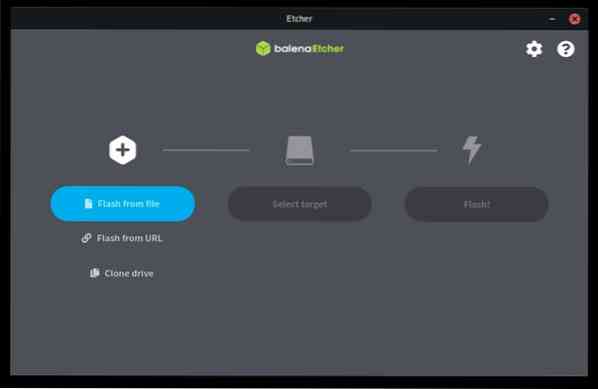
В главном интерфейсе etcher выберите Flash из файла, затем выберите изображение, которое вы скачали.

В следующем разделе выберите диск, на который вы хотите прошить образ. Если у вас подключено несколько дисков, убедитесь, что вы выбрали подходящий, чтобы случайно не перепрограммировать не тот диск.
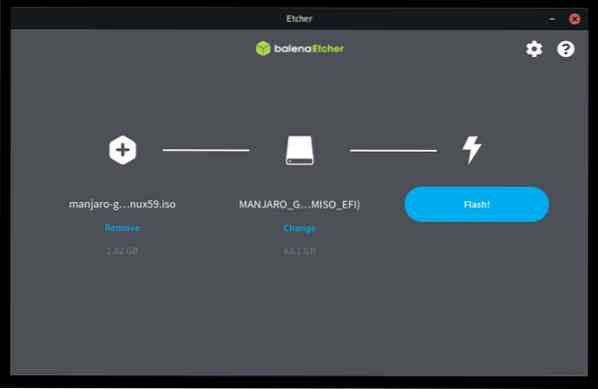
После выбора нажмите Flash, чтобы начать процесс прошивки. Общее время, необходимое для прошивки образа на диск, будет зависеть от скорости записи вашего диска и размера образа. Подождите, пока завершится процесс прошивки. Etcher проверит, что образ записан правильно, и по завершении извлечет диск.
Вспышка с URL
Etcher также позволяет вам прошивать изображения с URL-адреса, если у вас есть высокоскоростной Интернет и вы не хотите загружать изображение на свой компьютер из-за недостатка места или по другим причинам.
Для этого выберите опцию Flash from URL и введите URL изображения, которое вы хотите использовать.
Затем выберите диск, который вы хотите использовать, и нажмите Flash.

Клонирование диска
Если у вас есть диск, содержащий изображение, и вы хотите скопировать его содержимое на другой диск, вы можете использовать опцию клонирования в Etcher для выполнения этой задачи.
Подключите диски, которые хотите использовать на своем компьютере. Затем выберите клонирование на панели инструментов Etcher и выберите основной диск, с которого вы хотите клонировать. Затем выберите цель как пустой диск, который вы хотите использовать, и нажмите клонировать, чтобы завершить процесс.
Прошивка с помощью Etcher CLI
Если вы используете etcher-CLI, все, что вам нужно сделать, это вызвать Etcher, а затем указать полный путь к изображению, которое вы хотите использовать. Это запустит интерактивный сеанс, который позволит вам прошить изображение.
Заключение
Etcher - простой и мощный инструмент, позволяющий выполнять сложные операции в несколько кликов. Поскольку это такой полезный инструмент, он заменил большинство мигающих устройств.
Спасибо за чтение и получайте удовольствие от экспериментов с Etcher. Вы также можете узнать больше из официальной документации Etcher:
https: // github.com / balena-io / etcher / blob / master / docs / ПОЛЬЗОВАТЕЛЬСКАЯ ДОКУМЕНТАЦИЯ.мкр
 Phenquestions
Phenquestions


